Indholdsfortegnelse:
- Trin 1: Vi får brug for disse dele:
- Trin 2: Lav elektronik joysticks
- Trin 3: Opret elektronik USB -modtager
- Trin 4: Programmering af modtageren
- Trin 5: Programmering af sendere
- Trin 6: Oprettelsen af kroppen
- Trin 7: Spil

Video: Iron Man Reactor for Fun (Digital joystick til digital bevægelse): 7 trin (med billeder)

2024 Forfatter: John Day | [email protected]. Sidst ændret: 2024-01-30 08:28



Hej kære!
Dette er min første instruktion, så håber på din fordel og feedback!
Projektet er en interaktiv platform til hjemmefester, konkurrencer, events - bare for sjov.
Disse er to bevægelsessensorer fremstillet i designet af jernmandsreaktoren. De er spændt med bælter til personen - til hans del af kroppen -brystet, maven, røv og hvordan din fantasi vil. Sensorer fanger bevægelse - ryster sidelæns og lodret, og vipper til siden og forside til bagside, men i samme fattigdomslegeme omkring sin akse! 2,4 GHz radiokanalen sender data til en modtager, der er tilsluttet en computer, og konverterer dem til joystick -aksernes position.
Beskrivelse af akser:
Skråningerne på højre-venstre-aksen x Fremad-bagud-vipper-y-aksen Squats up-down-rotation y-aksen Shake right-left-rotation x-axis Rotere rundt om sin akse-z-akse
Du kan lave dit spil ved hjælp af et program til spiludviklere. Der bør kun understøttes DirectInput! For eksempel studerede jeg på et par uger den grundlæggende viden om programmet Game maker Studio.
Denne vejledning indeholder en klar firmware til receiveren og sendere samt et spil udviklet af mig.
Du kan uafhængigt lave det foreslåede sæt for ugen, hvis du ved hvordan:
Lodde
At udskrive på en 3D -printer (OBS! Alle anvendte modeller har 100% skala. Hvis du udskriver ABS -plast - øg størrelsen på modellen med procentdelen af krympning af plast efter afkøling. Jeg steg med 1% ved udskrivning)
Arduino programmering.
Det er alt. Og, ja, det vil tage meget længere tid, hvis du har skæve hænder)
Trin 1: Vi får brug for disse dele:

- 1x Arduino pro micro (modul med atmega32u4)
- 2x Arduino pro mini (modul med atmega328)
- 3x radiomoduler NRF24l01
- 3x kondensatorer 100uF 7-16v
- 1x 3.3v nedtrapningsomformer
- 2x 5v step up converter
- 2x DMP -moduler MPU6050
- 2x switchers med fastgørelse
- 2x 2xAAA batteriholder
- 2x ws2812b ring
Og også:
- ledninger
- 8x messing afstandsstykker (M3 x 15mm)
- 16x m3 skruer
- Ven med 3d printer
- loddekolbe
- limpistol
- lige arme
- arduino uno eller usb-> uart-konverter til programmering af Arduino pro mini
- usb type a til usb minikabel til arduino pro micro
Trin 2: Lav elektronik joysticks
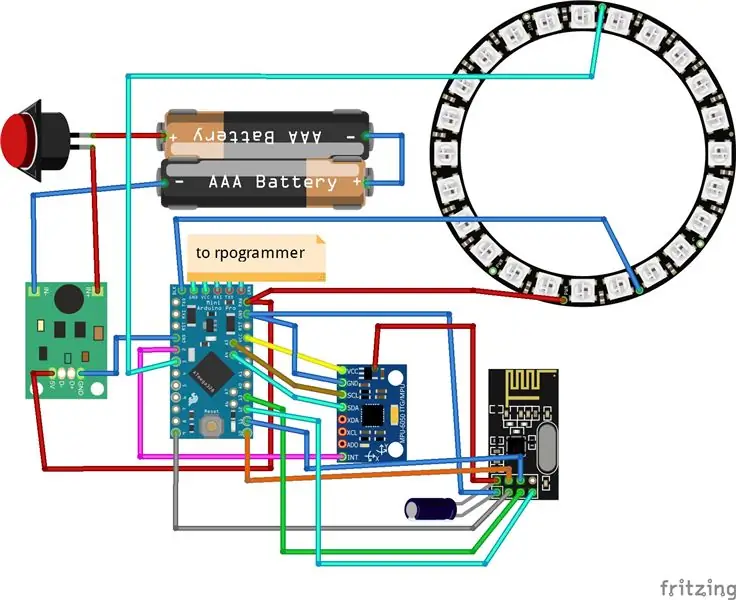
Lav elektroniske joysticks.
Til hvert joystick har vi brug for: arduino pro mini MPU6050 NRF24l01 100uF kondensator 5v step up converter batteriholder 2xAAA switcher
Lær kredsløbsdiagrammet
Nu skal du tage et loddejern, et par ledninger og forberede dig til lodning.
1.1. NRF24l01 moduler sælges med loddede stik og skal fjernes.
1.2. derefter skal du lodde 7 ledninger med en længde på 6 cm i henhold til skemaerne, bare lodde direkte til printkortet 100uf kondensator til forsyningstappene.
2.1. For at modulere MPU6050 skal lodde 5 ledninger længde 5-6 cm i henhold til ordningen.
2.2. Du skal også omhyggeligt lodde 3,3 V -strømledningen fra NRF24l01 -modulet til OUT LDO -stiften på MPU6050 -kortet.
3.1. Den positive batteriholder strømledning skal forbindes med ledning til kontakten
3.2. Den negative batteriholder strømkabel skal tilsluttes den negative indgang på trin -up -konverteren
3.3. Omskifterens anden pin skal tilsluttes den negative INPUT af step up -konverter
4.1. Et 5-bens programmeringsstik skal loddes til Arduino pro mini-modulet.
4.2. Tilslut ledninger minus og plus OUTPUT step up converter
4.3. PRØVE. Indsæt 2 AAA -batterier i batteriholderen, og tænd derefter kontakten - hvis alt er tilsluttet korrekt, skal den røde strømindikator lyse på Arduino. Sluk for strømmen. 4.4. Tilslut MPU6050 -modulet med ledninger i henhold til det skematiske diagram. 4.5. PRØVE. Tænd for strømmen, den grønne lysdiode skal lyse på MPU605. Sluk for strømmen. 4.6. Tilslut NRF24l01 radiomodulet til Arduino med ledninger.
5.1. Lod de 3 ledninger med en længde på 10 cm til ws2812b -ringen til stifterne: IN, VCC, GND
Elektrisk skematisk af vores sender klar!
Trin 3: Opret elektronik USB -modtager
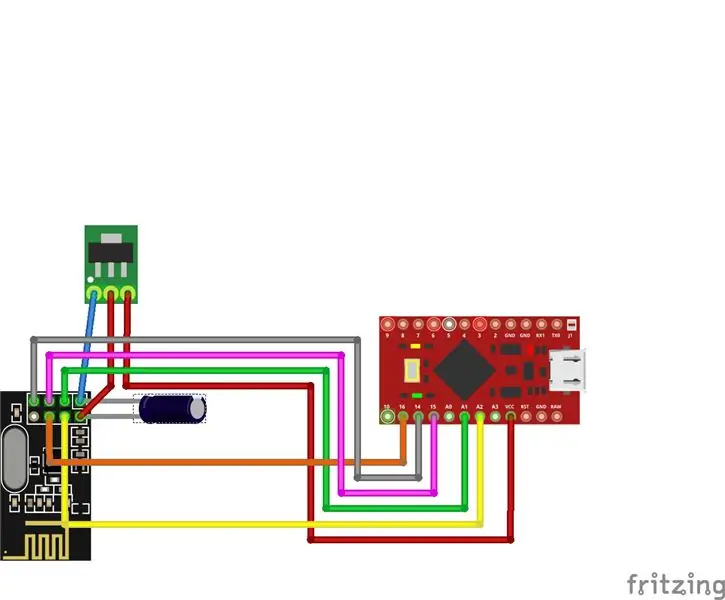
Opret elektronisk USB -modtager
1.1. NRF24l01 moduler sælges med loddede stik og skal fjernes.
1.2. derefter skal du lodde 7 ledninger med en længde på 6 cm i henhold til skemaerne, bare lodde direkte til printkortet 100uf kondensator til forsyningstappene.
2.1. Lodde 3 tråde 5 cm lange til trin-down-konverteren som angivet i kredsløbsdiagrammet: 2 ledninger til GND-stiften, 1 ledning til PIN-indgangen.
2.2. for at fastgøre OUTPUT loddet strømkablet fra NRF24l01 modul/
3.1. Lod indgangskablet fra nedtrappningsomformeren og de resterende ledninger fra NRF24l01 til Arduino pro micro som specificeret i kredsløbsdiagrammet.
3.2. PRØVE. Tilslut USB til USB minikablet til din computer og Arduino pro micro. Hvis du tilslutter alt som angivet i kredsløbsdiagrammet, skal LED'erne på Arduino og step-down-konverteren lyse.
Vores modtagers elektriske kredsløb er klar!
Trin 4: Programmering af modtageren
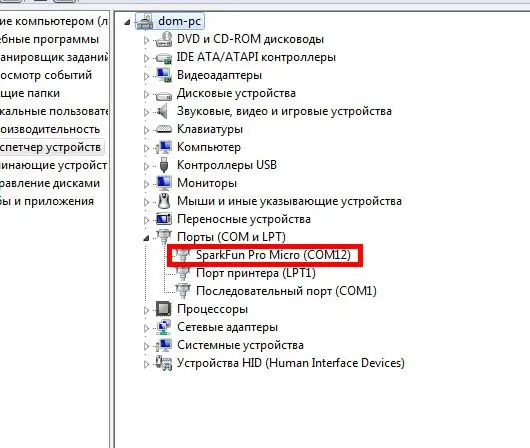
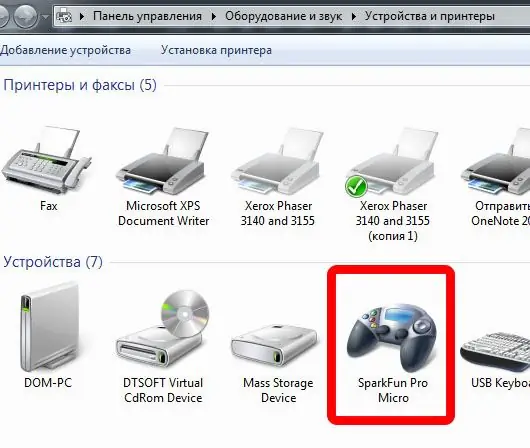
1.1. Tilslut din Arduino pro micro via en usb til usb mini adapter til din computer. Åbn programmet for at blinke HEX. filer '. For eksempel, gcUploader (i vedhæftede filer), vælg den port, som du har Arduino defineret med navnet "SparkFun Pro Micro".
1.2.1 hvis Arduino er usikker, skal du installere driveren (driver i vedhæftet fil, hvordan du installerer mere: https://learn.sparkfun.com/tutorials/pro-micro--f ahhh!..
1.3. Vælg programmet Arduino i programmet: Arduino Leonardo.
1.4. Træk receiver-v0 file.ino.hex ind i programmet, og klik på Flash-ikonet.
1.5. PRØVE. Efter firmwaren i enhedsvinduerne skulle se en ny enhed - "SparkFun Pro Micro" med et ikon for et joystick.
Tillykke, vi har lavet en modtager af vores joysticks!
Trin 5: Programmering af sendere
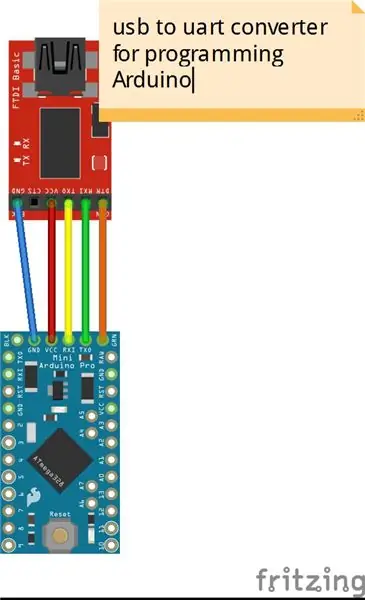


Programmering af senderen.
1.1. Tilslut din Arduino Pro Mini (vores første joystick) via en usb til uart -konverter til din computer som vist i diagrammet.
1.2. Åbn programmet for at blinke HEX. filer '. For eksempel, gcUploader (i vedhæftede filer), vælg den port, som du har Arduino Pro Mini på.
1.3. Vælg programmet Arduino: Arduino Pro Mini i programmet.
1.4. Træk mpu6050-RED-mesh0 file.ino.hex til programmet, og klik på downloadikonet.
1.5. PRØVE. I Windows skal du åbne indstillinger for spilcontroller. Når MPU6050 vippes, skal x, Y og Z -aksen på den FØRSTE spilcontroller bevæge sig!
Tillykke, vi har lavet trådløse joysticks med motion capture!
Gentag trin 1.1-1.5 for at blinke SECOND joystick
Du kan spille lidt og begynde at oprette sagen!
Trin 6: Oprettelsen af kroppen



Oprettelsen af kroppen
1.1. Sørg for at have en 3D -printer eller en ven med en 3D -printer =)
1.2. Tag plastik i to farver: sort og gennemsigtig!
1.3. Brug modeller til at udskrive med sort polymer: main-front. STL, front. STL, back.stl
1.4. Brug af modellen til udskrivning med gennemsigtig polymer: transparent. STL
1.5. Saml detaljerne som i videoen!
1.5.1. I "hovedfronten" -delen bores et hul på et sådant sted, at ledningerne fra WS2812 skubbes igennem det ind i kroppen.
1.5.2. Mellem den transparente del og husdelen skal du indsætte Ws2812b -ringen, trække ledningerne ind i husets hul. Se video.
1.5.3. På M3 -boltene til at skrue messing -afstandene af. Se video.
Nu skal du væbne dig selv med en limpistol og en fil
2.1. Lim kontakten.
2.2. Lim batteriholderen.
2.3. Lim MPU6050 vinkelret på kroppen, SMD -dele rettet mod batteriholderen. Se video.
2.4. Lod lodningerne fra WS212b -ringen til Arduino -benene som angivet i kredsløbsdiagrammet i trin 2.
2.4.1. PRØVE. Tænd joysticket, ringen på det første joystick skal lyse blå, det andet skal være rødt. Det skal se fedt ud!
2.5. Lim de resterende dele, læg forsigtigt ledningerne.
2.6. Luk låget, og fastgør det med M3 -bolte til messingafstandene.
2.7. Indsæt et gummibelagt bælte med karabinhager i dækslets rille, så joysticket kan fastgøres til sig selv
Etuiet til modtageren brugte jeg en standardstørrelse 35x55x12
Nu den sjove del! Vil tjekke arbejdet ind i spillet! -- NÆSTE SKRIDT
Trin 7: Spil

Pak filen ud, tilslut receiveren, tænd for joysticks og start spillet.
Glad spil!
Anbefalede:
Skitse til digital kunst - Iron Man: 10 trin

Skitse til digital kunst - Iron Man: Jeg har for nylig været i gang med at lave tegneseriekunst. Noget, som jeg gjorde meget, da jeg var yngre. Jeg har arbejdet på et par stykker på det sidste som Batman, Cyborg Superman og The Flash. De blev alle udført i hånden, herunder farvningen. For
Enkel gestusstyring - Styr dine RC -legetøj med armens bevægelse: 4 trin (med billeder)

Enkel gestusstyring - Styr dine RC -legetøj med armens bevægelse: Velkommen til min 'ible' #45. For et stykke tid siden lavede jeg en fuldt fungerende RC-version af BB8 ved hjælp af Lego Star Wars-dele … https://www.instructables.com/id/Whats-Inside-My-R…Da jeg så, hvor sejt det var Force Band lavet af Sphero, tænkte jeg: "Ok, jeg kan
RC -tank med et FPV -kamera i bevægelse: 9 trin (med billeder)

RC -tank med et FPV -kamera i bevægelse: Hej. I denne instruktive viser jeg dig, hvordan du bygger en fjernbetjeningstank med FPV -kamera. I starten byggede jeg kun RC -tank uden FPV -kamera, men da jeg kørte den i huset, har jeg ikke set, hvor den er. Så jeg kom på det, som jeg vil tilføje til
Iron Man's Arc Reactor, der pulserer med dit hjerteslag: 5 trin (med billeder)

Iron Man's Arc Reactor, der pulserer med dit hjerteslag: Der er mange DIY buereaktorer derude, der ser temmelig seje ud. Nogle ser også realistiske ud. Men hvorfor bygge noget, der bare ligner den ting og ikke gør noget. Nå, denne buereaktor beskytter ikke dit hjerte ved hjælp af elektromag
Smart bil arbejder ved bevægelse af fingeren: 7 trin (med billeder)

Smart bil arbejder ved bevægelse af fingeren: Det er mit projekt smart bil, den fungerer ikke med mobil eller normal fjernbetjening. Den fungerer ved hjælp af en handske, så fjernbetjeningen er bevægelse af min finger
